Połączenie klienta HTTP SMS
Ta strona demonstruje, jak skonfigurować połączenie klienta HTTP SMS w Ozeki 10 SMS Gateway. Przewodnik pokazuje wszystkie kroki, które należy wykonać, aby utworzyć połączenie, jak je skonfigurować, a przede wszystkim, jak można wysyłać wiadomości SMS za pomocą tego połączenia. Przewodnik nie wymaga żadnej specjalnej wiedzy, można go łatwo wykonać, postępując zgodnie z krokami, a jego ukończenie nie zajmuje więcej niż dziesięć minut. Zacznijmy więc już teraz!
Co to jest HTTP?
HTTP to protokół, podstawa wymiany danych w sieci globalnej. Wykorzystuje model klient-serwer, gdzie klient i serwer komunikują się ze sobą, wymieniając indywidualne wiadomości.
Co to jest SMS?
SMS oznacza 'Short Message Service'. Służy do wysyłania wiadomości tekstowych na telefony komórkowe. Pierwotnie został stworzony dla telefonów korzystających z komunikacji GSM, ale obecnie wszystkie główne systemy telefonii komórkowej go obsługują.
Jak wysłać SMS za pomocą połączenia klienta HTTP SMS
Aby wysłać SMS za pomocą połączenia klienta HTTP SMS:
- Przejdź na 'https://localhost:9515'
- Wybierz aplikację SMS Gateway
- Kliknij 'Dodaj nowe połączenie...'
- Wybierz połączenie klienta HTTP
- Skonfiguruj połączenie klienta HTTP
- Włącz przekazywanie SMS dla połączenia
- Wyślij wiadomość testową
- Sprawdź zdarzenia, aby upewnić się, że połączenie działa
Jak wysłać SMS przez klienta HTTP SMS
Ten diagram architektury pokazuje, jak działa system. Składa się z 3 części: komputera, dostawcy usług HTTP SMS i urządzeń mobilnych odbiorców. Twój komputer wysyła informacje zawierające wiadomość do serwera za pomocą klienta HTTP SMS przez Ozeki SMS Gateway. Ten serwer HTTP SMS następnie wysyła wiadomość tekstową do skonfigurowanych odbiorców. (Rysunek 1)
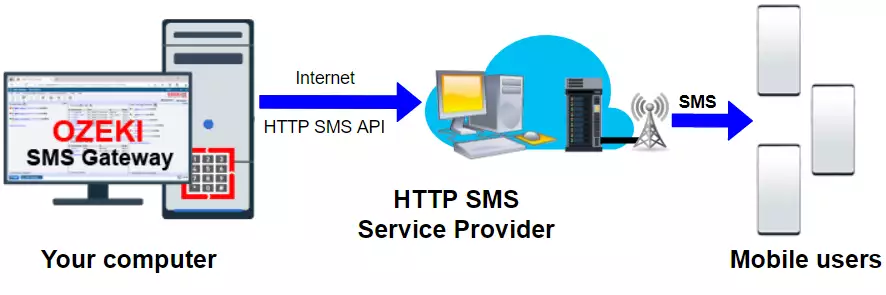
Jak wysłać SMS przez klienta HTTP SMS (samouczek wideo)
W tym krótkim filmie dowiesz się, jak skonfigurować klienta HTTP SMS w Ozeki SMS Gateway oraz jak używać go do wysyłania wiadomości tekstowych. Najpierw konfigurujemy i instalujemy nowe połączenie klienta HTTP SMS. Następnie używamy tego połączenia do wysłania SMS na numer telefonu. Możemy również monitorować nasze działania za pomocą dziennika zdarzeń, aby sprawdzić, czy wiadomość została wysłana pomyślnie.
Krok 1 - Utwórz nowe połączenie
Pierwszym krokiem, który należy wykonać, jest połączenie z dostawcą usług HTTP. W tym celu należy utworzyć połączenie klienta HTTP. Otwórz SMS Gateway w przeglądarce, wpisując 'https://localhost:9515' i naciskając Enter. Następnie otwórz aplikację SMS Gateway z pulpitu Ozeki. W ten sposób pojawi się główne menu SMS Gateway, jak widać na Rysunku 2. W tym momencie kliknij 'Dodaj nowe połączenie...', aby utworzyć nowe połączenie.
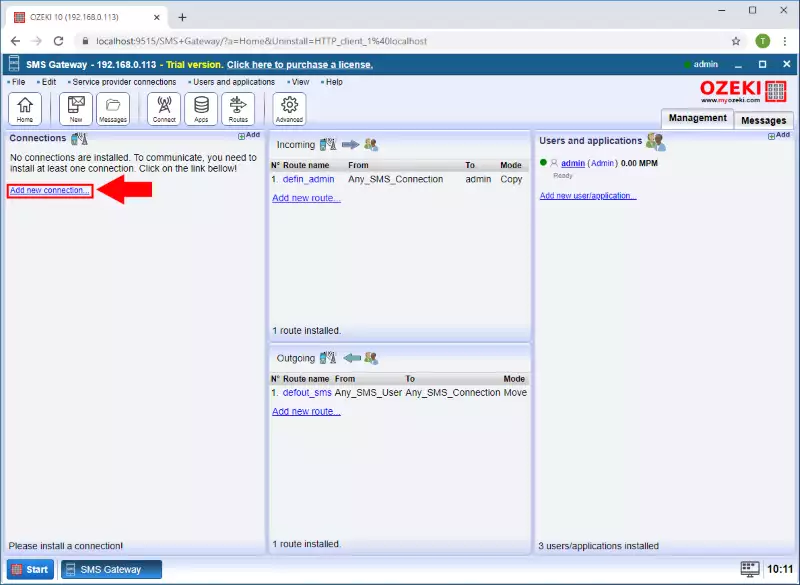
Krok 2 - Wybierz połączenie klienta HTTP
Następne menu zawiera wszystkie połączenia, które można utworzyć w SMS Gateway. Każde z tych połączeń ma krótki opis, który informuje, w jakim przypadku należy je użyć. Na tej liście należy znaleźć połączenie klienta HTTP i, jak pokazuje Rysunek 3, kliknąć jego przycisk 'Zainstaluj', aby je utworzyć.

Krok 3 - Skonfiguruj połączenie klienta HTTP
W menu konfiguracyjnym należy określić niektóre szczegóły dla połączenia. Przede wszystkim nadaj nazwę połączeniu lub pozostaw domyślną nazwę, jeśli wolisz. Następnie, jak pokazuje Rysunek 4, określ numer telefonu dla połączenia klienta HTTP. Ten numer telefonu będzie używany do identyfikacji połączenia, jeśli wysyła lub odbiera wiadomość SMS.
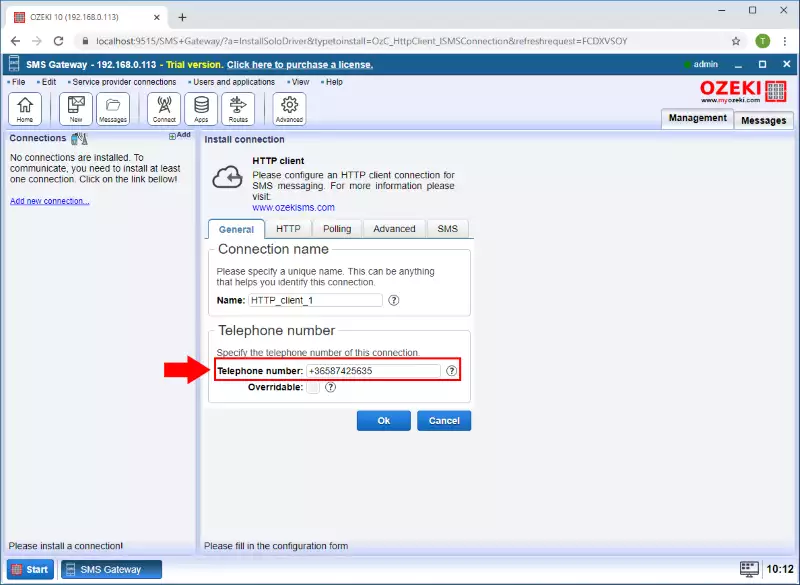
Krok 4 - Włącz przekazywanie SMS
Ostatnim krokiem konfiguracyjnym, który należy wykonać, jest włączenie przekazywania SMS dla tego połączenia. Aby to zrobić, wybierz kartę HTTP w menu konfiguracyjnym. Tutaj, w pierwszym kroku, zaznacz opcję 'Włącz przekazywanie SMS', jak pokazuje Rysunek 5. Następnie możesz skonfigurować adres URL HTTP, który będzie wywoływany w celu przesłania wiadomości SMS. Jeśli zakończysz wszystkie konfiguracje, kliknij OK, aby utworzyć połączenie klienta HTTP.
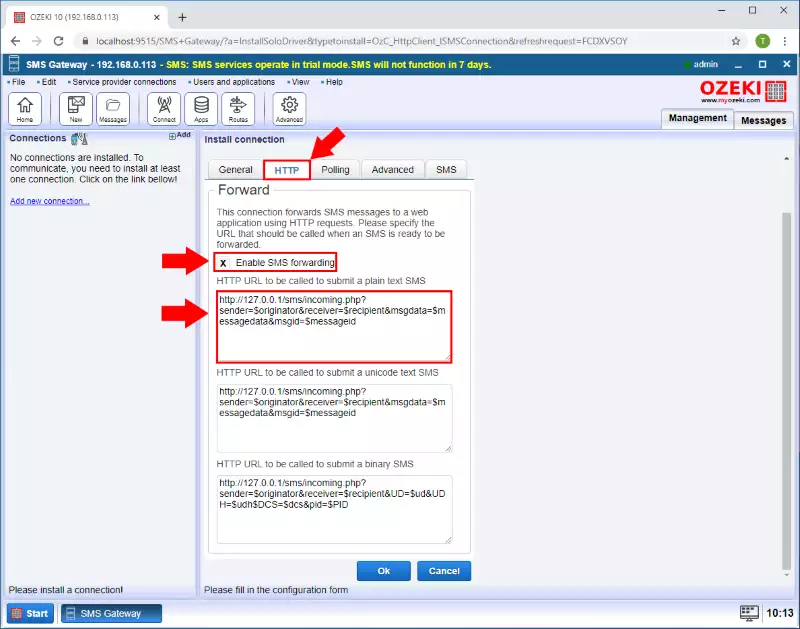
Teraz Twoje połączenie klienta HTTP zostało utworzone i jest gotowe do użycia. Aby to sprawdzić, możesz przejść do menu Zdarzenia połączenia. W tym menu będziesz mógł zobaczyć wszystkie zdarzenia związane z połączeniem. Rysunek 6 pokazuje zdarzenie, które informuje, że połączenie zostało pomyślnie zainicjowane i jest gotowe do użycia.
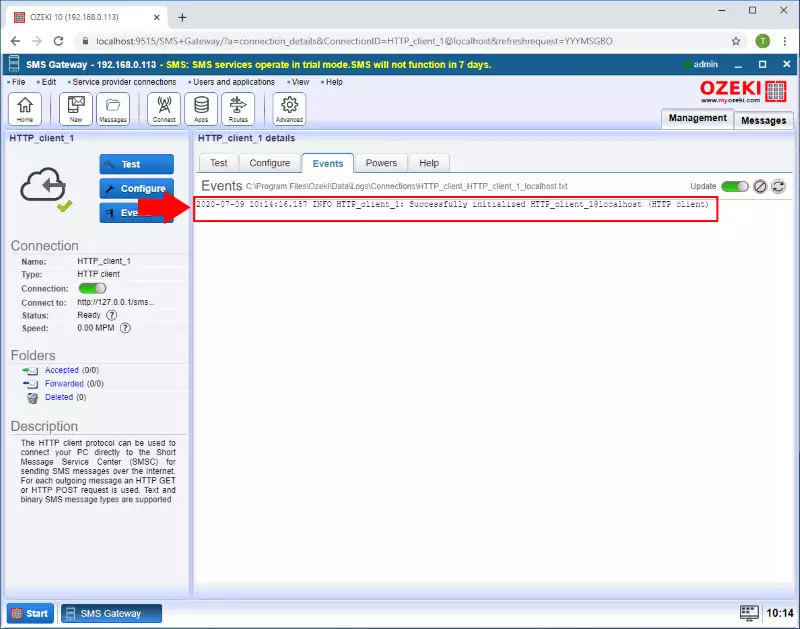
Krok 6 - Wyślij wiadomość testową
Połączenie klienta HTTP umożliwia wysyłanie i odbieranie wiadomości SMS. Aby przetestować połączenie, możesz po prostu wysłać wiadomość za jego pomocą. W tym celu przejdź do menu połączenia i wybierz zakładkę 'Test'. Tutaj możesz utworzyć nową wiadomość. Jak widać na Rysunku 7, ustaw odbiorcę i treść wiadomości. Gdy to zrobisz, kliknij 'Wyślij', aby wysłać wiadomość.
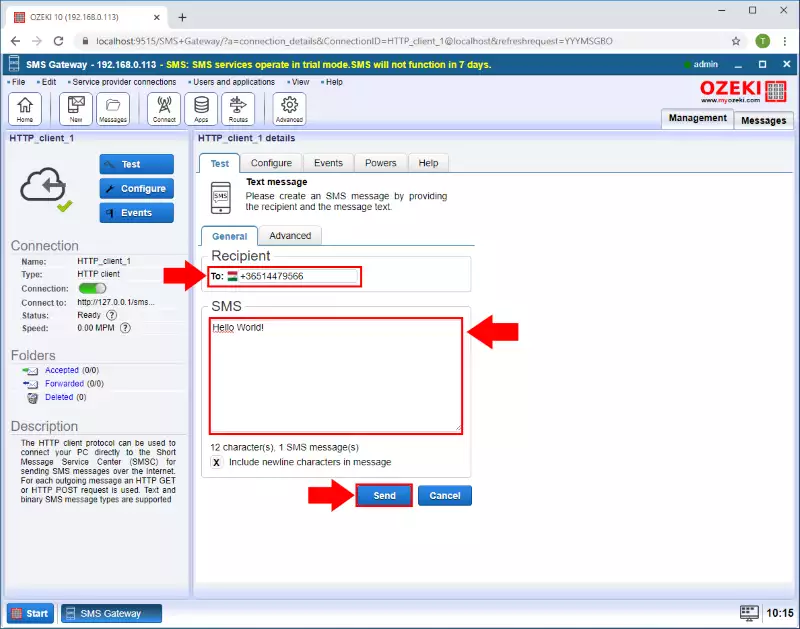
Krok 7 - Sprawdź, czy połączenie działa
Gdy tylko wyślesz wiadomość, połączenie zapewni Ci informację zwrotną na temat tego, czy dostarczenie wiadomości zakończyło się sukcesem. Rysunek 8 pokazuje, że jeśli połączenie działa i może wysyłać wiadomości, wyświetli to w postaci komunikatu o zdarzeniu.
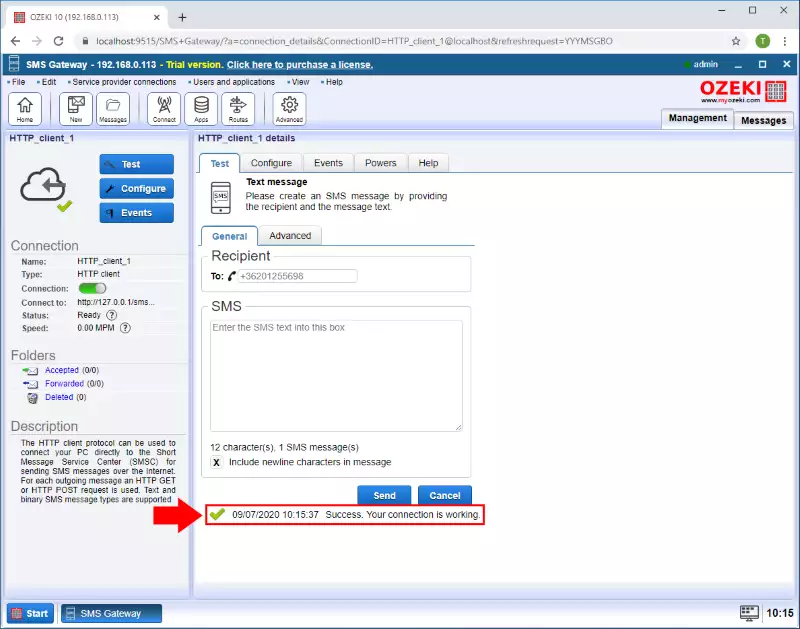
Podsumowanie
W powyższym przewodniku pokazaliśmy, jak skonfigurować i używać połączenia klienta HTTP SMS z Ozeki SMS Gateway. Jeśli jesteś zainteresowany wysyłaniem SMS z komputerów, to rozwiązanie może być bardzo przydatne. Ozeki ma doświadczenie w technologiach SMS, a Ozeki SMS Gateway to aplikacja umożliwiająca wysyłanie SMS-ów przy użyciu różnych protokołów, dając Ci możliwość wyboru między nimi w zależności od potrzeb. Ozeki SMS Gateway oferuje również doskonałe możliwości logowania, dzięki czemu błędy można śledzić łatwo i szybko.
Po przeczytaniu tego artykułu posiadasz wiedzę niezbędną do wysyłania wiadomości za pomocą klienta HTTP SMS. Ta technologia może być używana do kontaktu z klientami korzystającymi z telefonów komórkowych z poziomu komputera, co przyspiesza wymianę informacji.
Poszerz swoją wiedzę i kontynuuj czytanie na stronach tutoriali Ozeki, gdzie znajdziesz artykuły na podobne tematy, takie jak modem SMS.
Teraz upewnij się, że pobierzesz Ozeki SMS Gateway i zacznij działać!
